Khi sử dụng iPhone, nhiều người đã rơi vào tình huống đáng tiếc khi lỡ tay xóa đi những bức ảnh quan trọng. Việc này không chỉ làm mất đi những kỷ niệm quý giá mà còn có thể ảnh hưởng đến công việc của bạn. Tuy nhiên, bạn không cần phải lo lắng quá mức, vì vẫn có nhiều cách để khôi phục ảnh đã xóa vĩnh viễn trên iPhone. Trong bài viết này, Galileo sẽ hướng dẫn chi tiết các phương pháp để bạn có thể dễ dàng lấy lại những bức ảnh quý giá của mình.
Tổng quan về phục hồi ảnh iPhone
Việc mất ảnh trên iPhone có thể xảy ra bởi nhiều nguyên nhân như:
- Vô tình xóa ảnh: Đây là vấn đề phổ biến nhất mà người dùng thường mắc phải.
- Hư hỏng vật lý: Khi iPhone bị rơi hoặc ngấm nước, dữ liệu có thể bị mất.
- Cập nhật iOS: Đôi khi, sau khi cập nhật, một số dữ liệu có thể không còn.
- Khôi phục cài đặt gốc: Điều này sẽ làm mất tất cả dữ liệu trên thiết bị.
Nếu bạn đã xóa ảnh, đừng lo lắng quá. Trong nhiều trường hợp, bạn vẫn có thể khôi phục ảnh thông qua thư mục "Đã xóa gần đây" trong ứng dụng Ảnh, hoặc thông qua các bản sao lưu mà bạn đã tạo trước đó. Nếu không, những phần mềm phục hồi dữ liệu cũng có thể giúp ích cho bạn. 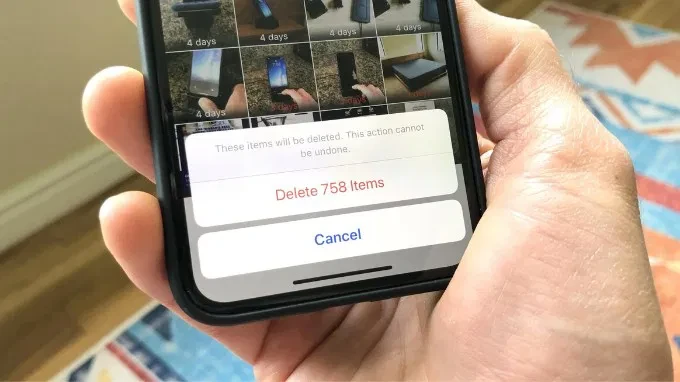
Phục hồi ảnh trên iPhone từ thư mục đã xóa gần đây
Phương pháp đơn giản nhất và hiệu quả để lấy lại ảnh là khôi phục từ thư mục "Đã xóa gần đây". Thư mục này sẽ lưu trữ các bức ảnh đã xóa trong khoảng thời gian 30 ngày. Để thực hiện, bạn có thể làm theo các bước sau: 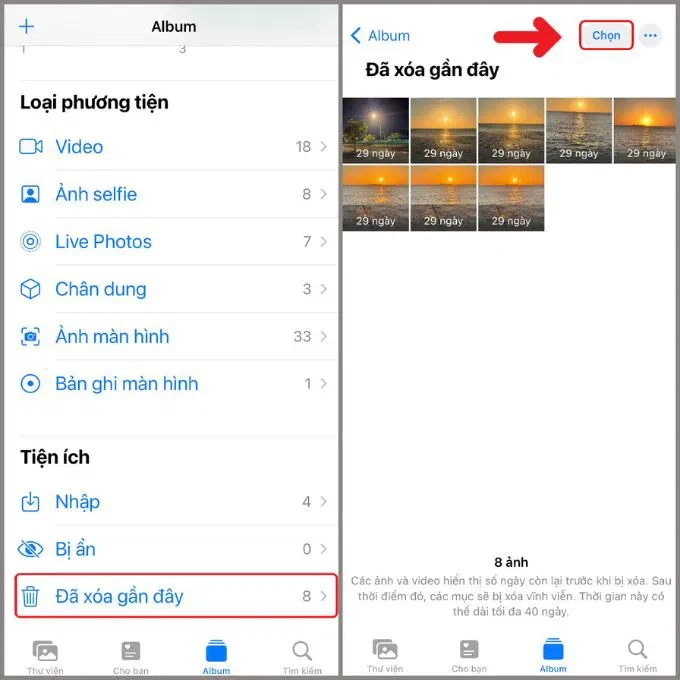
Hướng dẫn khôi phục ảnh từ thư mục "Đã xóa gần đây":
- Mở ứng dụng Ảnh trên iPhone.
- Chọn mục "Albums" và tìm đến "Đã xóa gần đây".
- Chọn ảnh bạn muốn phục hồi và nhấn "Khôi phục". Nếu muốn khôi phục tất cả ảnh, bạn có thể chọn "Khôi phục tất cả".
Khôi phục ảnh đã xóa vĩnh viễn trên iPhone theo 4 cách
Nếu bạn lỡ tay làm sạch thư mục "Đã xóa gần đây" hoặc đã quá thời gian 30 ngày, bạn có thể cần đến các giải pháp khác để khôi phục ảnh đã xóa vĩnh viễn. Bạn có thể sử dụng phần mềm lấy lại ảnh đã xóa vĩnh viễn trên iPhone bên dưới đây:
Sử dụng phần mềm EaseUS MobiSaver
EaseUS MobiSaver là một công cụ hiệu quả để phục hồi dữ liệu, không chỉ giúp lấy lại ảnh mà còn có thể khôi phục tin nhắn, danh bạ và nhiều loại dữ liệu khác. Dưới đây là các bước để sử dụng:
- Tải và cài đặt EaseUS MobiSaver trên máy tính của bạn.
- Kết nối iPhone với máy tính qua cáp USB.
- Chọn "Recover from iOS device" và nhấn "Start" để bắt đầu quét dữ liệu.
- Chọn "Photos" để tìm lại ảnh đã bị mất và nhấn "Recover to PC" hoặc "Recover to Device" để phục hồi.
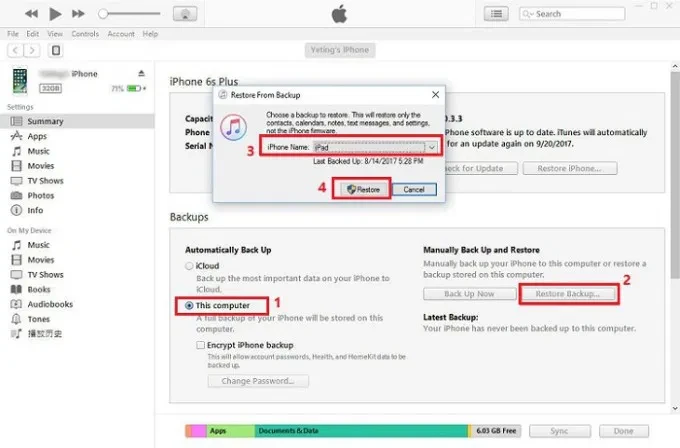
Sử dụng iTunes để khôi phục ảnh đã xóa
Nếu bạn đã thực hiện sao lưu dữ liệu trên iTunes, bạn có thể dễ dàng khôi phục lại dữ liệu đã mất, bao gồm cả ảnh. Lưu ý rằng cách làm này có thể ghi đè dữ liệu hiện tại trên thiết bị của bạn.
Hướng dẫn:
- Kết nối iPhone với máy tính và mở iTunes.
- Nhấp vào biểu tượng thiết bị và chọn "Summary".
- Nhấn "Restore Backup", chọn bản sao lưu và nhấn "Restore".
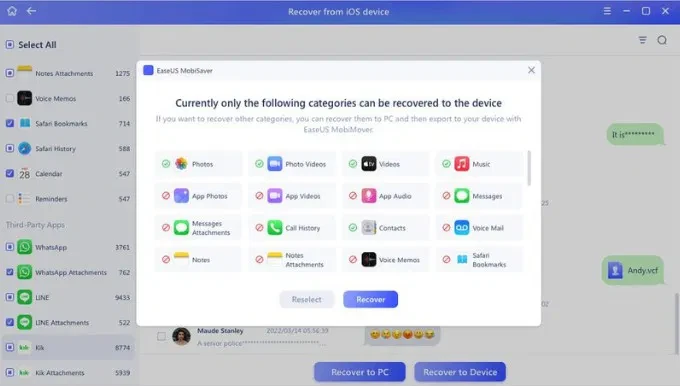
Sử dụng iCloud để phục hồi ảnh
Nếu bạn đã sao lưu dữ liệu trên iCloud, bạn có thể khôi phục ảnh từ bản sao lưu này. Tuy nhiên, phương pháp này yêu cầu bạn phải xóa hết dữ liệu hiện tại trên iPhone.
Hướng dẫn:
- Vào Cài đặt trên iPhone > Cài đặt chung > Đặt lại.
- Chọn Xóa tất cả nội dung và cài đặt.
- Khi thiết bị khởi động lại, chọn Khôi phục từ bản sao lưu iCloud và đăng nhập tài khoản iCloud của bạn để truy cập bản sao lưu.
Phục hồi ảnh đã xóa vĩnh viễn qua dịch vụ thứ ba
Nếu bạn đã sử dụng các dịch vụ sao lưu như Google Photos hoặc Dropbox, bạn có thể dễ dàng lấy lại ảnh:
- Mở Google Photos trên iPhone.
- Tìm kiếm ảnh đã xóa.
- Chọn ảnh bạn muốn khôi phục và lưu về thiết bị.
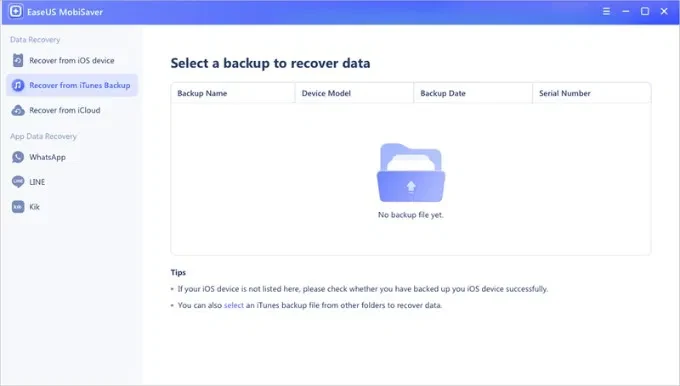
Câu hỏi thường gặp khi phục hồi ảnh đã xóa trên iPhone
Tìm ảnh đã xóa trên iPhone ở đâu?
Khi bạn xóa ảnh, chúng sẽ được chuyển vào album "Đã xóa gần đây" và tồn tại trong 30 ngày trước khi bị xóa vĩnh viễn.
Làm thế nào để tránh mất ảnh?
Để hạn chế việc mất ảnh, bạn nên:
- Thường xuyên sao lưu dữ liệu trên iCloud hoặc máy tính.
- Thiết lập bảo mật cho iPhone bằng FaceID hoặc mật khẩu.
- Tránh bẻ khóa iPhone vì nó có thể dẫn đến mất dữ liệu.
Liệu ảnh có biến mất vĩnh viễn sau khi xóa vĩnh viễn không?
Những ảnh đã xóa vĩnh viễn trên iPhone có thể được khôi phục nếu bạn có bản sao lưu. Tuy nhiên, quá trình khôi phục có thể mất một số dữ liệu mới nếu không cẩn thận.
Xem thêm:
Tạm kết
Hy vọng rằng những thông tin và hướng dẫn trên sẽ giúp bạn dễ dàng khôi phục ảnh đã xóa vĩnh viễn trên iPhone. Nếu bạn gặp khó khăn trong quá trình thực hiện, đừng ngần ngại để lại câu hỏi dưới đây để được Galileo hỗ trợ thêm nhé!





















